PS绘制可爱小恐怖风格的儿童插图
- 2021-05-09 20:20:58
- 来源/作者:互联网/佚名
- 己被围观次
在这个教程中,我们将会向您展示如何利用Photoshop制造一个可爱又有点小恐怖的儿童插图。教程的过程图非常的详细,喜欢的朋友让我们开始吧。
步骤11
关闭组“doll”和“mouse”,创建一个新组画下面这个弧。按住Ctrl + R调出标尺,拉出一根参考线在中间。

用钢笔工具(P)来画半弧。
现在按照下图画出另一个形状。
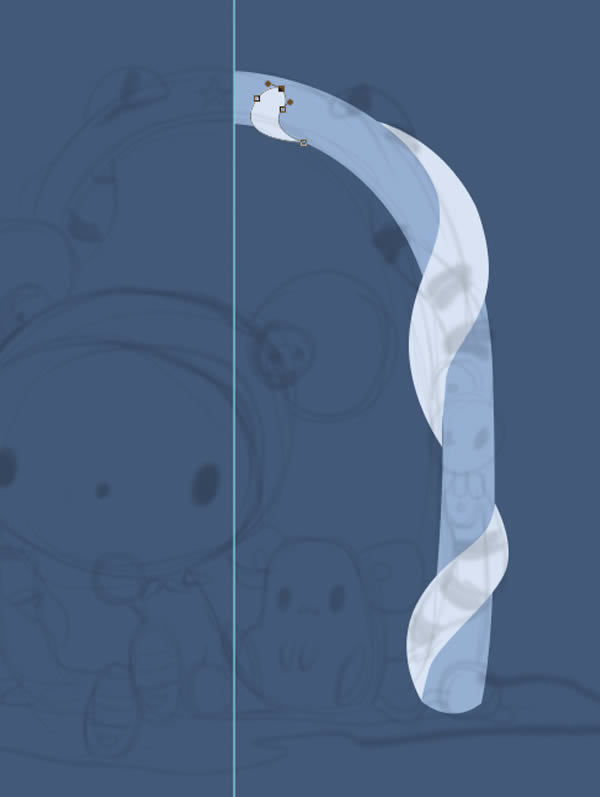
步骤12
复制一个骷髅(组)放到这个位置来,将这个骷髅稍微放大一些。
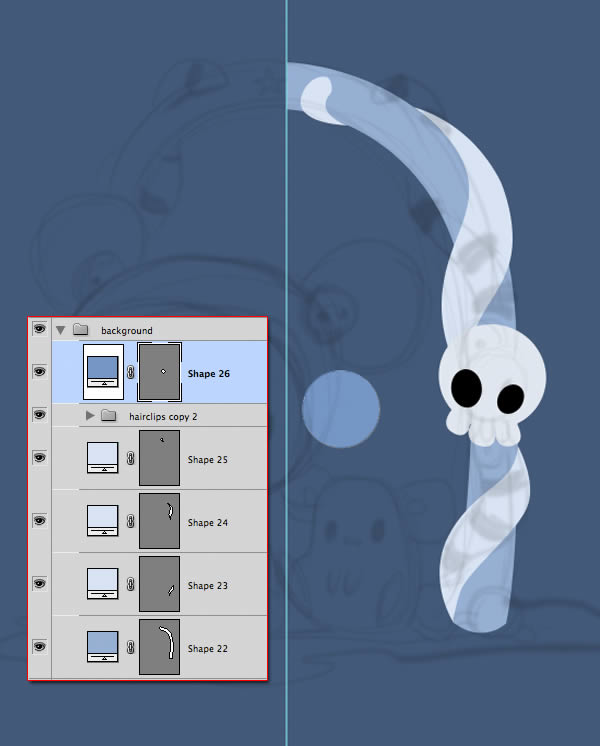
在他的左边画个圆。画出如下图的形状,并设置同样的颜色。
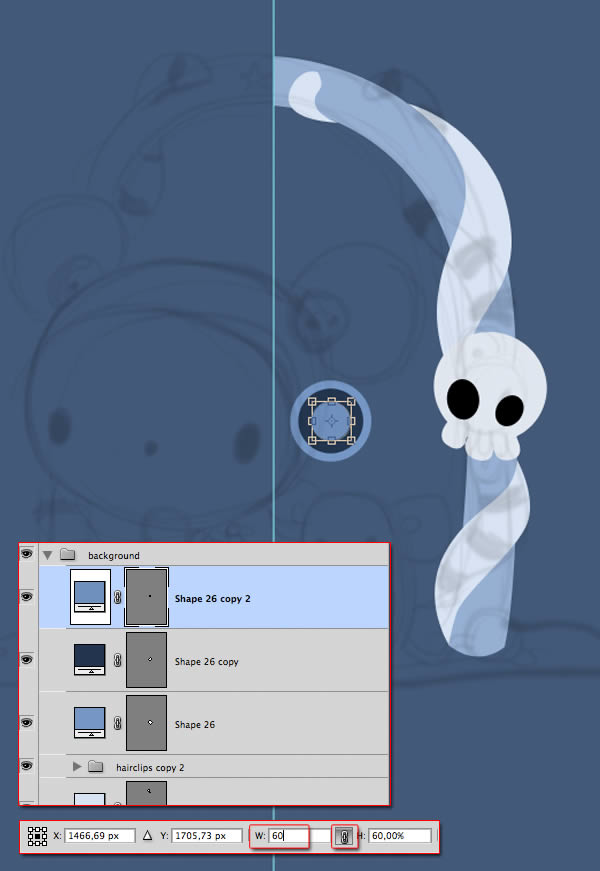
让我们将圆圈放在骷髅后部的上下两侧。

步骤13
现在让我们来增加黑色的条纹,通过使用剪切蒙版将它们放置于白色形状中。

步骤14
现在,让我们在弧上粘贴图层样式Layer Style。给这个弧度添加内阴影。
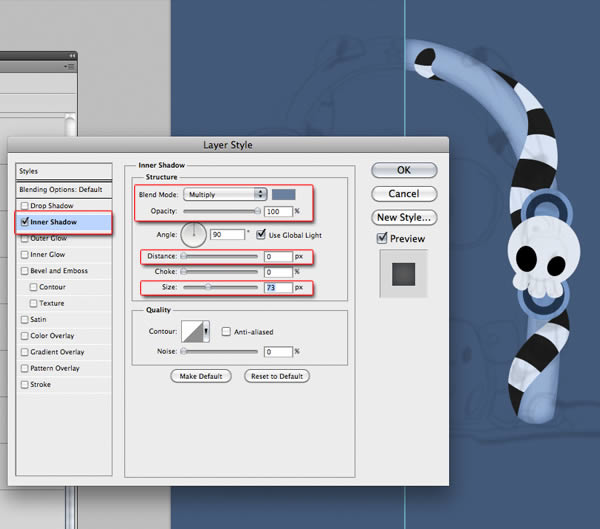
对黑白相间的白色部分做同样的设置(添加内阴影),然后根据效果进行修改(不一定非的按照图上的数值做)。
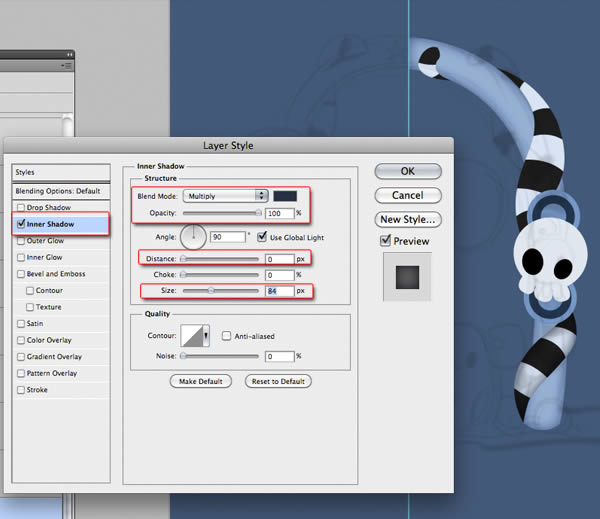
步骤15
复制一个出来,按住Ctrl + T,单击鼠标右键并且选择水平翻转。摆成如下图的样子。

步骤16
让我们再一次复制骷髅,并且添加其他的装饰,在这里我画了一对角然后给其添加内部阴影。

现在,让我们为乌鸦crow画一个新组(或者你也可以画个别的什么东东放上去)。让我们以画身体开始,然后添加眼睛和喙。这个过程中全是用钢笔工具Pen Tool (P 椭圆工具 Ellipse Tool (U)和直接选择工具 Direct Selection Tool (A).之后,调整比例至适中。
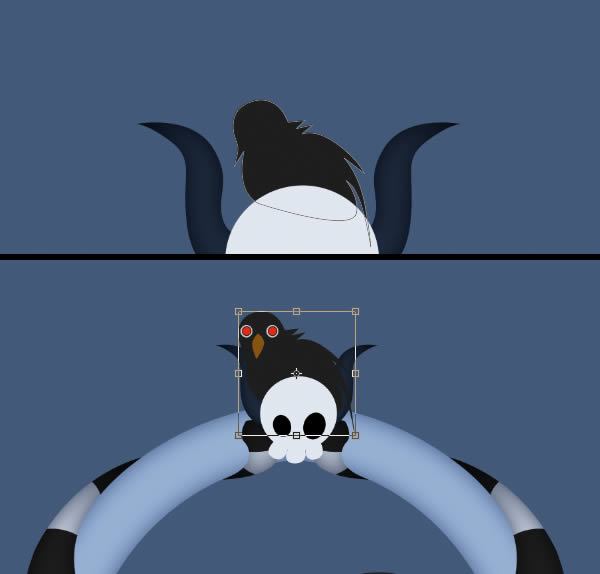
步骤17
现在,让我们创建一个新组背景“background”,并且用深蓝色画大概如下的形状。(用钢笔工具)

步骤18
在下面添加一个图层。利用渐变工具Gradient Tool (G)画一个渐变效果,如下图。

步骤19
用矩形工具Rectangle Tool (U)创建竖着的蓝色条。
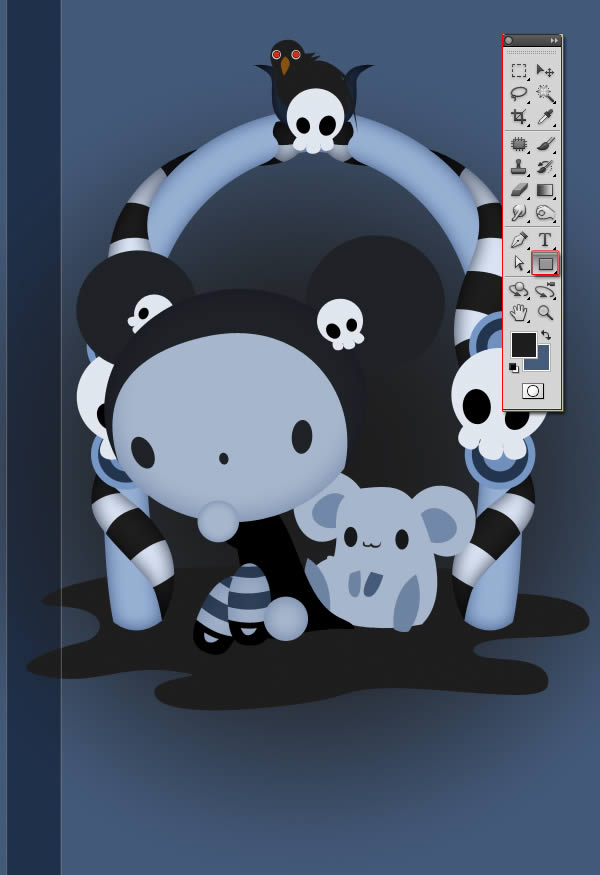
*PSjia.COM 倾力出品,转载请注明来自PS家园网(www.psjia.com)
上一篇:PS绘制奇幻的故事书插画教程
下一篇:PS制作绚丽效果的光效花朵








